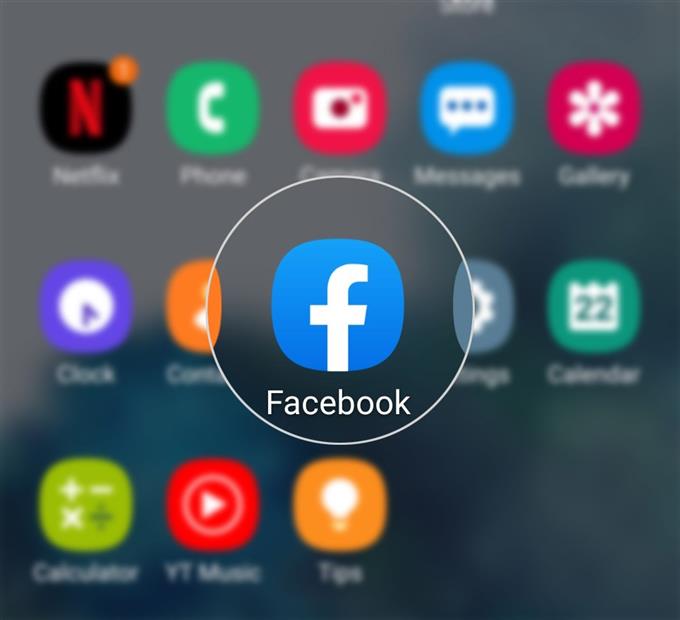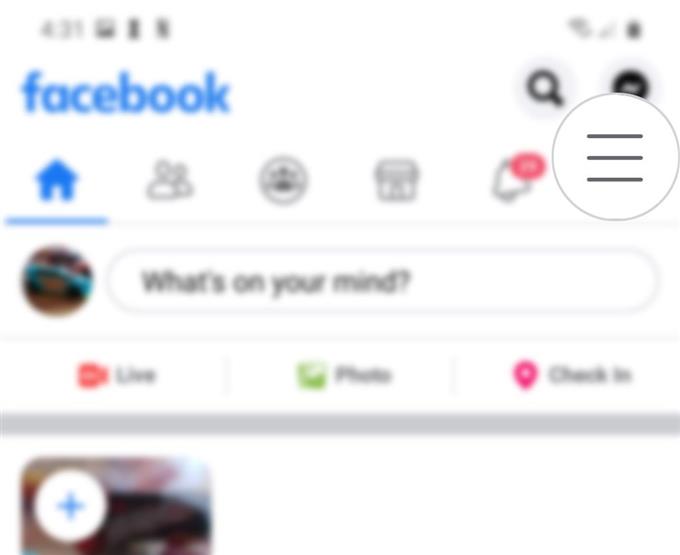Tilføjelse af et telefonnummer til din Facebook-konto vil gøre det lettere for dig at oprette forbindelse til dine venner og familie på Facebook. Dit telefonnummer kan også bruges til at genvinde adgang til eller gendanne din konto, hvis du har problemer med at logge ind eller være låst. Hvis du undrer dig over, hvordan du gør det på dit nye Samsung Galaxy S20-håndsæt, har jeg lagt en nem guide til dig at følge. Sådan tilføjes og fjernes et telefonnummer på Facebook Galaxy S20.
Et telefonnummer er en af de primære nøgler til at få adgang til din Facebook-konto. Når det er sagt, anbefales det at tilføje et telefonnummer til din Facebook-konto. Læs videre for mere detaljerede instruktioner.
Nemme trin til at tilføje og fjerne telefonnummer på Facebook Galaxy S20
Brugt tid: 5 minutter
Trinene og menuindstillingerne beskrevet nedenfor er baseret på den opdaterede version af Facebook-app til Android med Galaxy S20’s brugergrænseflade. Individuelle skærmbilleder leveres også, hvis du har problemer med at navigere gennem forskellige skærme og menusektioner.
- Åbn Facebook-appen på din telefon.
For at gøre dette skal du få adgang til Apps-fremviseren ved at stryge op fra bunden af startskærmen.
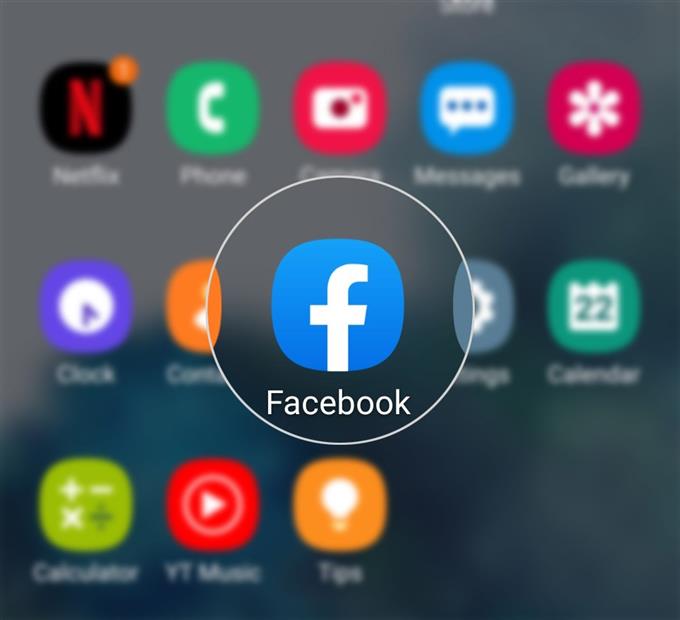
- Fra Facebook-appens hovedskærm, tryk på Menu-ikonet.
Menuikonet er repræsenteret af tre korte vandrette linjer placeret i øverste højre hjørne af skærmen.

- Rul ned, og tryk på Indstillinger og privatliv.
En liste med Facebook-kontoindstillinger vises derefter.

- Rul ned, og tryk på Indstillinger.
Hvis du gør det, henter du dine Facebook-kontoindstillinger, sikkerhed, privatliv og andre relevante funktioner, som du kan administrere.

- Fra afsnittet Kontoindstillinger skal du trykke på Personlige oplysninger.
På næste skærmbillede kan du se dine Facebook-kontooplysninger inklusive navn, telefonnumre og e-mail-adresser.

- Tryk på Telefonnummer for at se eller tilføje et telefonnummer, der er knyttet til din Facebook-konto.
Det Tilføj et mobilnummer skærmen vises næste. Det er her du kan indtaste det telefonnummer, du vil linke til Facebook.

- For at ændre områdekoden skal du trykke på Skift ud for det eksisterende land og områdekode og derefter vælge dit land fra listen.
Hvis dit land allerede er valgt, skal du bare trykke på tekstfeltet Mobilnummer og derefter indtaste det komplette telefonnummer.

- Endelig skal du trykke på knappen Tilføj nummer for at gemme de nye ændringer.
En bekræftelseskode sendes til det nummer, du har indtastet. Du bliver nødt til at hente den kode og indtaste den for at bekræfte.
Du kan også vælge at bekræfte nummeret på et senere tidspunkt, hvis nødvendigt.
Telefonnummeret tilføjes og gemmes på din Facebook-kontos personlige oplysninger.
- For at fjerne et telefonnummer fra din Facebook-konto skal du bare åbne den samme menu på Facebook og derefter trykke på Fjern under det telefonnummer, du vil slette.
Telefonnummeret slettes derefter fra listen.

Værktøj
- Android 10
- Ét UI 2.0 og nyere
Materialer
- Galaxy S20
- Galaxy S20 Plus
- Galaxy S20 Ultra
Hvis du har et andet telefonnummer, kan du tilføje det ved hjælp af de samme trin. Tryk bare på Telefonnummer under Personlige oplysninger og tryk derefter på linket til Tilføj telefonnummer under aktuelle telefonnumre på skærmen Indstillinger for tekstmeddelelser.
Og det dækker alt i denne tutorial. Hold dig informeret om mere omfattende tutorials, tip og tricks, der hjælper dig med at få mest muligt ud af din nye Samsung Galaxy S20-smartphone.
Tjek også vores YouTube-kanal for at se flere videovejledninger til smartphones og vejledninger til fejlfinding.
LÆS OGSÅ: Sådan føjes en Google-konto til Outlook på Galaxy S20